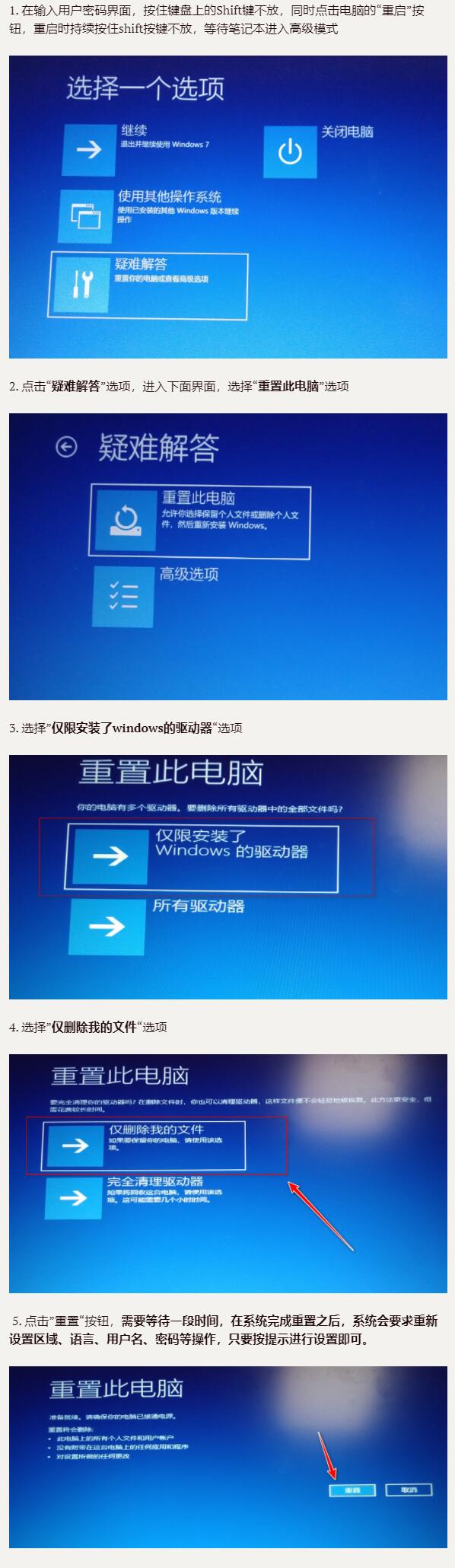准备工作
在mac电脑上装windows需要准备如下工具:
一台mac电脑
一张Windows系统安装盘(可以是CD/DVD或USB启动盘)
Boot Camp Assistant(自带于mac电脑的操作系统)
一个大容量的U盘(至少16G)
步骤一:安装Boot Camp Assistant
Boot Camp Assistant是mac电脑自带的一款程序,用于帮助用户在mac电脑上安装Windows系统。在Finder中按Command+空格打开Spotlight搜索框,输入Boot Camp Assistant,即可找到并打开这个程序。
步骤二:创建Windows驱动程序安装盘
在Boot Camp Assistant中,选择“继续”,然后选择“创建Windows 7或更高版本的安装盘”。将U盘插入电脑,选择U盘作为存储介质,然后点击“继续”。
程序会自动下载并安装Windows驱动程序到U盘上,这个过程可能需要一些时间。下载完毕后,U盘就可以作为Windows安装盘使用了。
步骤三:分配硬盘空间
在Boot Camp Assistant中,选择“继续”,然后选择“分配硬盘空间”。根据自己的需要,选择需要为Windows系统分配的硬盘空间大小,并将这个空间划分出来。注意,为了保证Windows系统的正常运行,建议将分配的空间设置为至少50G。
步骤四:安装Windows系统
将Windows系统安装盘插入电脑,选择“继续”,然后选择“启动磁盘安装”。Boot Camp Assistant会自动将电脑重启,并从Windows系统安装盘中启动。
按照Windows系统安装程序中的提示进行安装,当系统询问安装位置时,选择刚才在Boot Camp Assistant中分配给Windows的硬盘空间。在安装过程中,系统可能需要重启几次,需要耐心等待一段时间。
步骤五:安装Windows驱动程序
在Windows系统安装完毕后,Boot Camp Assistant会自动启动Windows驱动程序安装程序。按照安装程序中的提示,安装驱动程序即可。安装完毕后,系统应该可以正常运行。
总结
通过以上几个步骤,就可以在mac电脑上成功安装Windows系统。安装过程可能比较繁琐,但对于需要在mac电脑和Windows系统之间切换的用户来说,这个过程还是非常值得的。